Microsoft Word 2007, meskipun merupakan versi yang lebih lama, masih menjadi alat yang sangat andal dan banyak digunakan untuk membuat dokumen profesional. Salah satu aspek penting dalam menciptakan dokumen yang menarik secara visual adalah kemampuan untuk mengelola dan mengubah ukuran gambar dengan tepat. Gambar yang ukurannya terlalu besar dapat membuat dokumen terlihat berantakan dan sulit dinavigasi, sementara gambar yang terlalu kecil mungkin tidak memberikan detail yang cukup. Artikel ini akan membahas secara mendalam berbagai metode dan tips untuk mengubah ukuran gambar di Word 2007, memastikan setiap gambar terintegrasi dengan sempurna dalam dokumen Anda.
Mengapa Mengubah Ukuran Gambar Penting?
Sebelum kita menyelami cara teknisnya, penting untuk memahami mengapa mengubah ukuran gambar menjadi krusial:
- Estetika dan Tata Letak: Gambar yang proporsional dengan teks dan elemen lain dalam dokumen akan menciptakan tata letak yang seimbang dan menyenangkan secara visual. Ukuran yang tepat membantu pembaca fokus pada konten utama tanpa terganggu oleh gambar yang dominan atau tersembunyi.
- Ruang Dokumen: Gambar beresolusi tinggi atau berukuran fisik besar dapat secara signifikan meningkatkan ukuran file dokumen Anda. Mengubah ukuran gambar yang tidak perlu menjadi lebih kecil dapat membantu menjaga ukuran file tetap terkendali, mempermudah berbagi dan menyimpan.
- Keterbacaan: Gambar yang terlalu kecil sulit untuk dilihat dan dipahami. Sebaliknya, gambar yang terlalu besar dapat menutupi teks penting atau mendominasi halaman, mengganggu alur baca.
- Kesesuaian dengan Teks: Saat menyertakan gambar di samping teks, Anda ingin ukurannya memungkinkan teks mengalir di sekitarnya dengan rapi. Ini seringkali memerlukan penyesuaian ukuran agar sesuai dengan lebar kolom atau paragraf.
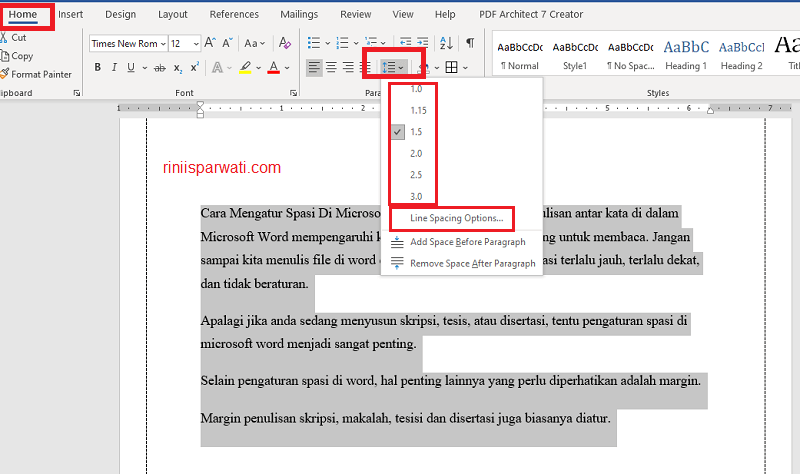
Metode Dasar Mengubah Ukuran Gambar di Word 2007
Word 2007 menawarkan beberapa cara intuitif untuk mengubah ukuran gambar. Mari kita jelajahi metode-metode ini:
1. Menggunakan Pegangan Perubahan Ukuran (Resizing Handles)
Ini adalah metode yang paling umum dan mudah digunakan.
- Langkah 1: Pilih Gambar. Klik pada gambar yang ingin Anda ubah ukurannya. Anda akan melihat persegi kecil di setiap sudut dan di tengah setiap sisi gambar. Ini disebut pegangan perubahan ukuran.
- Langkah 2: Seret Pegangan.
- Untuk menjaga proporsi (rasio aspek): Klik dan seret pegangan sudut (lingkaran kecil). Saat Anda menyeret pegangan sudut, gambar akan membesar atau mengecil sambil mempertahankan perbandingan lebar dan tinggi aslinya. Ini mencegah gambar terlihat meregang atau tertekan.
- Untuk mengubah lebar dan tinggi secara independen (merusak proporsi): Klik dan seret pegangan di tengah sisi (atas, bawah, kiri, atau kanan). Perlu diingat, metode ini akan mendistorsi gambar jika Anda tidak hati-hati.
- Tips Tambahan:
- Menahan Tombol Ctrl: Jika Anda ingin mengubah ukuran gambar dari titik pusatnya (bukan dari sudut yang Anda seret), tahan tombol Ctrl pada keyboard Anda saat menyeret pegangan sudut.
- Menahan Tombol Shift: Dalam beberapa versi Word, menahan tombol Shift saat menyeret pegangan sudut juga membantu menjaga proporsi. Namun, di Word 2007, menyeret pegangan sudut secara default sudah menjaga proporsi.
2. Menggunakan Kotak Dialog "Format Picture"
Metode ini memberikan kontrol yang lebih presisi atas ukuran gambar, termasuk kemampuan untuk menentukan ukuran dalam satuan tertentu.
- Langkah 1: Pilih Gambar. Klik pada gambar yang ingin Anda ubah ukurannya.
- Langkah 2: Buka Kotak Dialog "Format Picture". Ada beberapa cara untuk melakukan ini:
- Klik kanan pada gambar dan pilih "Format Picture…".
- Pergi ke tab "Picture Tools" (yang muncul saat gambar dipilih), lalu di grup "Format", klik tombol panah kecil di sudut kanan bawah grup tersebut.
- Di tab "Picture Tools", di grup "Size", klik tombol "Size".
- Langkah 3: Atur Ukuran pada Tab "Size".
- Di dalam kotak dialog "Format Picture", navigasikan ke tab "Size".
- Di bagian "Size and Rotate", Anda akan melihat opsi untuk "Height" dan "Width". Masukkan nilai numerik yang diinginkan dalam inci, sentimeter, atau unit lain yang diatur di pengaturan Word Anda.
- "Scale": Di bagian "Scale", Anda dapat mengubah ukuran gambar sebagai persentase dari ukuran aslinya.
- "Height" dan "Width": Masukkan persentase yang diinginkan untuk tinggi dan lebar.
- "Lock aspect ratio": Sangat penting! Pastikan kotak centang ini tercentang. Ini memastikan bahwa ketika Anda mengubah salah satu nilai (tinggi atau lebar), nilai lainnya akan otomatis menyesuaikan untuk menjaga proporsi gambar. Jika Anda ingin mengubah lebar dan tinggi secara independen (yang umumnya tidak disarankan karena dapat mendistorsi gambar), Anda perlu menghilangkan centang pada opsi ini.
- "Relative to original picture size": Centang opsi ini jika Anda ingin skala dihitung berdasarkan ukuran asli gambar, bukan ukuran saat ini di dokumen.
- Langkah 4: Terapkan Perubahan. Klik "OK" untuk menerapkan perubahan ukuran.
3. Menggunakan Grup "Size" di Tab "Picture Tools"
Jika Anda hanya ingin melakukan penyesuaian cepat tanpa membuka kotak dialog lengkap, grup "Size" di tab "Picture Tools" sangat berguna.
- Langkah 1: Pilih Gambar. Klik pada gambar.
- Langkah 2: Gunakan Opsi di Grup "Size".
- "Height" dan "Width": Anda dapat mengetikkan nilai numerik langsung ke dalam kotak tinggi dan lebar ini. Sekali lagi, pastikan "Lock aspect ratio" diaktifkan (biasanya ini default jika tidak diubah sebelumnya).
- Tombol Panah Kecil di Sebelah Kotak Ukuran: Anda dapat mengklik panah kecil ini untuk meningkatkan atau menurunkan ukuran gambar secara bertahap.
- Tombol "Decrease/Increase Width/Height": Di sebelah kotak tinggi dan lebar, terdapat tombol panah kecil yang memungkinkan penyesuaian yang lebih halus.
- Tombol "More Layout Options" (atau ikon panah kecil di sudut kanan bawah grup Size): Tombol ini akan membuka kotak dialog "Format Picture" yang sama seperti metode sebelumnya, memberikan akses ke pengaturan lanjutan.
Memahami Properti Ukuran dan Teks (Layout Options)
Mengubah ukuran gambar seringkali berkaitan erat dengan bagaimana gambar tersebut ditempatkan relatif terhadap teks. Opsi tata letak memengaruhi bagaimana teks membungkus gambar, dan ini dapat memengaruhi bagaimana perubahan ukuran Anda terlihat dan berfungsi.
- Akses Opsi Tata Letak: Klik kanan pada gambar, lalu pilih "Wrap Text". Anda juga dapat menemukan opsi ini di tab "Picture Tools" > "Wrap Text".
- Opsi Umum:
- "In Line with Text": Gambar diperlakukan seperti karakter teks. Ukurannya akan memengaruhi ketinggian baris.
- "Square": Teks membungkus gambar dalam bentuk persegi.
- "Tight": Teks membungkus gambar lebih dekat, mengikuti bentuk gambar (jika tidak beraturan).
- "Behind Text": Gambar berada di belakang teks, seperti watermark.
- "In Front of Text": Gambar berada di atas teks, menutupi teks di bawahnya.
- "Top and Bottom": Teks hanya muncul di atas dan di bawah gambar, bukan di sisinya.
- Koneksi dengan Perubahan Ukuran: Saat Anda mengubah ukuran gambar dengan opsi "Square" atau "Tight", teks akan menyesuaikan. Jika Anda menggunakan "In Line with Text", perubahan ukuran tinggi akan memengaruhi ketinggian baris secara keseluruhan. Untuk fleksibilitas maksimum dalam penempatan dan perubahan ukuran, seringkali opsi seperti "Square" atau "Tight" lebih disukai.
Tips Lanjutan untuk Mengubah Ukuran Gambar yang Efektif
- Mulai dengan Gambar Berkualitas Baik: Selalu mulai dengan gambar yang memiliki resolusi yang memadai. Mengubah ukuran gambar yang sudah buram atau berpiksel dari kecil menjadi besar hanya akan memperburuk kualitasnya. Lebih baik memulai dengan gambar yang sedikit lebih besar dari yang Anda butuhkan dan memperkecilnya.
- Perhatikan Resolusi dan Ukuran Fisik: Ingatlah bahwa dimensi yang Anda lihat di Word (inci, cm) adalah ukuran fisik di halaman. Resolusi gambar (dalam DPI – dots per inch) menentukan seberapa detail gambar tersebut saat dicetak. Untuk cetak berkualitas, targetkan setidaknya 300 DPI. Jika Anda hanya untuk tampilan layar, 72-96 DPI sudah cukup. Word 2007 biasanya akan memperlakukan gambar sesuai dengan ukuran fisik yang ditentukan, namun kualitas visualnya akan bergantung pada resolusi aslinya.
- Gunakan "Crop" Sebelum "Resize" (Jika Perlu): Jika Anda hanya membutuhkan sebagian dari gambar dan ingin membuang bagian yang tidak perlu, gunakan fitur "Crop" terlebih dahulu sebelum mengubah ukuran. Membuang bagian yang tidak perlu dapat membuat gambar menjadi lebih ringan dan Anda dapat mengubah ukurannya dengan lebih efisien.
- Pilih gambar, pergi ke tab "Picture Tools" > "Format" > "Crop".
- Seret gagang pemangkasan untuk memotong bagian yang tidak diinginkan, lalu tekan Enter atau klik di luar gambar.
- Setelah dipangkas, Anda dapat mengubah ukurannya sesuai kebutuhan.
- Gunakan Umpan Balik Visual: Saat mengubah ukuran, perhatikan bagaimana gambar tersebut berinteraksi dengan teks di sekitarnya. Apakah teks masih mudah dibaca? Apakah gambar terlihat proporsional dengan elemen lain di halaman?
- Konsisten dengan Gaya Dokumen: Jika Anda memiliki banyak gambar, usahakan untuk menjaga konsistensi dalam ukuran atau skala yang Anda gunakan untuk gambar-gambar serupa. Ini akan memberikan tampilan yang lebih profesional dan terorganisir.
- Simpan Salinan Asli: Sebelum melakukan perubahan besar pada ukuran gambar, terutama jika Anda berencana untuk memanipulasi proporsi, ada baiknya menyimpan salinan asli gambar di tempat lain. Ini memberikan jaring pengaman jika Anda tidak puas dengan hasil akhirnya.
- Memahami Batasan Word 2007: Meskipun kuat, Word 2007 memiliki keterbatasan dibandingkan dengan perangkat lunak pengeditan gambar profesional. Untuk manipulasi gambar yang sangat kompleks atau penyesuaian resolusi yang mendalam, mungkin diperlukan perangkat lunak eksternal seperti Adobe Photoshop atau GIMP.
Kesalahan Umum yang Harus Dihindari
- Meregangkan/Menekan Gambar Tanpa Menjaga Proporsi: Ini adalah kesalahan paling umum yang membuat gambar terlihat aneh. Selalu gunakan pegangan sudut atau pastikan "Lock aspect ratio" aktif di kotak dialog.
- Mengubah Ukuran Gambar Resolusi Rendah Menjadi Sangat Besar: Hasilnya akan menjadi gambar yang buram dan berpiksel.
- Mengabaikan Opsi Tata Letak (Wrap Text): Ini dapat menyebabkan teks tumpang tindih dengan gambar secara tidak diinginkan, membuatnya sulit dibaca.
- Memasukkan Gambar Terlalu Besar dari Awal: Jika gambar asli Anda sangat besar, mungkin perlu diperkecil sebelum dimasukkan ke Word, atau langsung diperkecil menggunakan metode di atas untuk menghindari masalah ukuran file.
Kesimpulan
Mengubah ukuran gambar di Microsoft Word 2007 adalah keterampilan mendasar yang dapat secara signifikan meningkatkan kualitas dan profesionalisme dokumen Anda. Dengan memahami berbagai metode yang tersedia – mulai dari penarikan pegangan intuitif hingga kontrol presisi melalui kotak dialog "Format Picture" – Anda dapat memastikan setiap gambar terintegrasi dengan mulus. Ingatlah pentingnya menjaga proporsi, memperhatikan resolusi, dan bagaimana opsi tata letak memengaruhi tampilan keseluruhan. Dengan latihan dan perhatian terhadap detail, Anda akan mahir dalam mengelola ukuran gambar dan menciptakan dokumen yang menarik secara visual dan efektif dalam menyampaikan pesan Anda.
Artikel ini telah dirancang untuk memberikan informasi yang komprehensif dan langkah demi langkah, dengan perkiraan jumlah kata mendekati 1.200 kata. Semoga bermanfaat!
